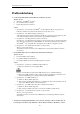Operation Manual
Table Of Contents
- Wesentliche Produktmerkmale
- Chapter 1 Einführung
- Chapter 2 Erste Schritte
- Chapter 3 Liveansicht
- Chapter 4 PTZ-Steuerung
- Chapter 5 Aufzeichnungseinstellungen
- 5.1 Parameter konfigurieren
- 5.2 Konfigurieren eines Aufzeichnungszeitplans
- 5.3 Konfigurieren einer Bewegungsaufzeichnung
- 5.4 Konfigurieren einer alarmgesteuerten Aufzeichnung
- 5.5 Konfigurieren einer VCA-Ereignisaufzeichnung
- 5.6 Manuelle Aufzeichnung
- 5.7 Konfigurierung von Urlaubsaufzeichnungen
- 5.8 Konfigurierung der Redundanzaufzeichnung
- 5.9 Konfigurierung einer HDD-Gruppe
- 5.10 Dateischutz
- Chapter 6 Wiedergabe
- 6.1 Wiedergabe von aufgezeichneten Dateien
- Chapter 7 Backup
- Chapter 8 Alarmeinstellungen
- Chapter 9 VCA-Alarm
- 9.1 Gesichtserkennung
- 9.2 Fahrzeugerkennung
- 9.3 Linienüberquerungsdetektion
- 9.4 Einbrucherkennung
- 9.5 Bereichseingang-Detektion
- 9.6 Bereichsausgang-Detektion
- 9.7 Aufenthalt-Detektion
- 9.8 Personenansammlung-Detektion
- 9.9 Schnelle-Bewegung-Detektion
- 9.10 Parken-Detektion
- 9.11 Unbeaufsichtigtes-Gepäck-Detektion
- 9.12 Objektentfernung-Detektion
- 9.13 Audioausnahme-Detektion
- 9.14 Plötzl. Szenenänderung-Detektion
- 9.15 Defokus-Detektion
- 9.16 PIR-Alarm
- Chapter 10 VCA-Suche
- Chapter 11 Netzwerkeinstellungen
- 11.1 Konfigurierung der allgemeinen Parameter
- 11.2 Konfigurierung der weiterführenden Parameter
- 11.2.1 PPPoE-Einstellungen
- 11.2.2 EZVIZ Cloud P2P konfigurieren
- 11.2.3 Konfigurieren der DDNS-Einstellungen
- 11.2.4 Konfigurierung der NTP Server-Einstellungen
- 11.2.5 Konfigurierung der SNMP-Einstellungen
- 11.2.6 Konfigurierung eines Remote Alarm-Host
- 11.2.7 Konfigurierung der Multicast-Einstellungen
- 11.2.8 Konfigurierung der RTSP-Einstellungen
- 11.2.9 Konfigurierung der Server- und HTTP-Port-Einstellungen
- 11.2.10 Konfigurieren der E-Mail-Einstellungen
- 11.2.11 Konfigurierung der NAT-Einstellungen
- 11.3 Überprüfung des Netzwerkverkehrs
- 11.4 Konfigurierung der Netzwerkerkennung
- Chapter 12 HDD-Verwaltung
- Chapter 13 Kameraeinstellungen
- Chapter 14 NVR-Verwaltung und -Instandhaltung
- Chapter 15 Sonstiges
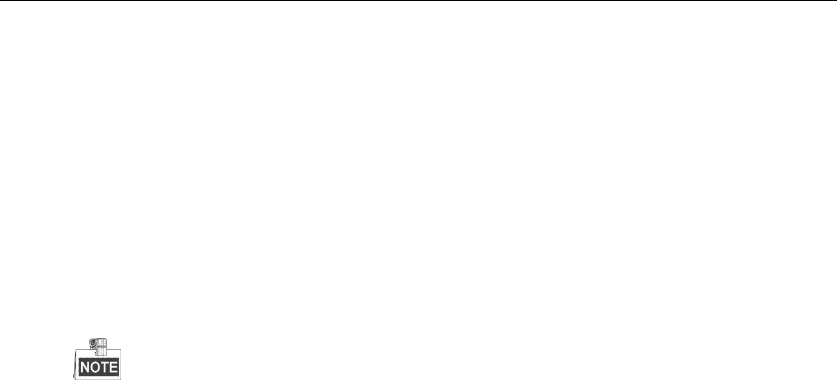
User Manual of Network Video Recorder
218
Kamerastatus abzurufen.
Mögliche Ursache:
a) Netzwerkfehler; die Verbindung zwischen NVR und IP-Kamera wurde unterbrochen.
b) Beim Hinzufügen der IP-Kamera wurden die Parameter nicht korrekt konfiguriert.
c) Unzureichende Bandbreite.
Schritte
1. Überprüfen Sie, ob die Netzwerkverbindung in Ordnung ist.
1) Verbinden Sie NVR und PC mit dem RS-232-Kabel.
2) Rufen Sie die Super Terminal-Software auf und führen Sie den Ping-Befehl aus. Geben Sie "ping IP"
ein (z. B. "ping 172.6.22.131").
Drücken Sie die Tasten Strg und C gleichzeitig, um den Ping-Befehl auszuführen.
Wenn es eine Rückmeldung gibt und der Zeitwert klein ist, funktioniert das Netzwerk normal.
2. Überprüfen Sie, ob die Konfigurationsparameter korrekt sind.
1) Wählen Sie "Menü > Kamera > Kamera > IP-Kamera".
2) Überprüfen Sie, ob die folgenden Parameter mit denen der angeschlossenen IP-Geräte
übereinstimmen: IP-Adresse, Protokoll, Verwaltungsport, Benutzername und Kennwort.
3. Überprüfen Sie, ob die Bandbreite ausreicht.
1) Wählen Sie "Menü > Wartung > Netzerkennung > Netzwerkstatus".
2) Überprüfen Sie die Bandbreitennutzung und, ob die insgesamt verfügbare Bandbreite bereits erreicht
ist.
4. Überprüfen Sie, ob der Fehler durch die Schritte 1-3 behoben wurde.
Wenn ja, ist der Vorgang beendet.
Andernfalls wenden Sie sich zwecks weiterer Maßnahmen an den zuständigen Techniker in Ihrem
Unternehmen.
Die IP-Kamera wechselt häufig zwischen "online" und "offline", und als Status wird "Getrennt"
angezeigt.
Mögliche Ursache:
a) Die IP-Kamera- und NVR-Versionen sind nicht kompatibel.
b) Eine instabile Spannungsversorgung der IP-Kamera.
c) Eine instabile Netzwerkverbindung zwischen IP-Kamera und NVR.
d) Flussbegrenzung durch den mit der IP-Kamera und dem NVR verbundenen Switch.
Schritte
1. Überprüfen Sie, ob die IP-Kamera- und NVR-Versionen kompatibel sind.
1) Rufen Sie die IP-Kameraverwaltung auf ("Menü > Kamera > Kamera > IP-Kamera") und überprüfen
Sie die Firmwareversion der angeschlossenen IP-Kamera.
2) Rufen Sie die Systeminformation auf ("Menü > Wartung > Systeminformation > Geräteinformation")
und überprüfen Sie die Firmwareversion des NVR.
2. Überprüfen Sie, ob die Spannungsversorgung der IP-Kamera stabil ist.
1) Überprüfen Sie, ob die Spannungsanzeige normal ist.
2) Falls die IP-Kamera "offline" ist, versuchen Sie mit dem Ping-Befehl am PC festzustellen, ob eine
Verbindung zwischen PC und IP-Kamera zustandekommt.
3. Überprüfen Sie, ob das Netzwerk zwischen IP-Kamera und NVR stabil ist.
1) Falls die IP-Kamera "offline" ist, verbinden Sie PC und NVR mit dem RS-232-Kabel.
2) Rufen Sie die Super Terminal-Software auf und führen Sie den Ping-Befehl aus; schicken Sie große
Datenpakete zur angeschlossenen IP-Kamera, um festzustellen, ob Pakete verlorengehen.